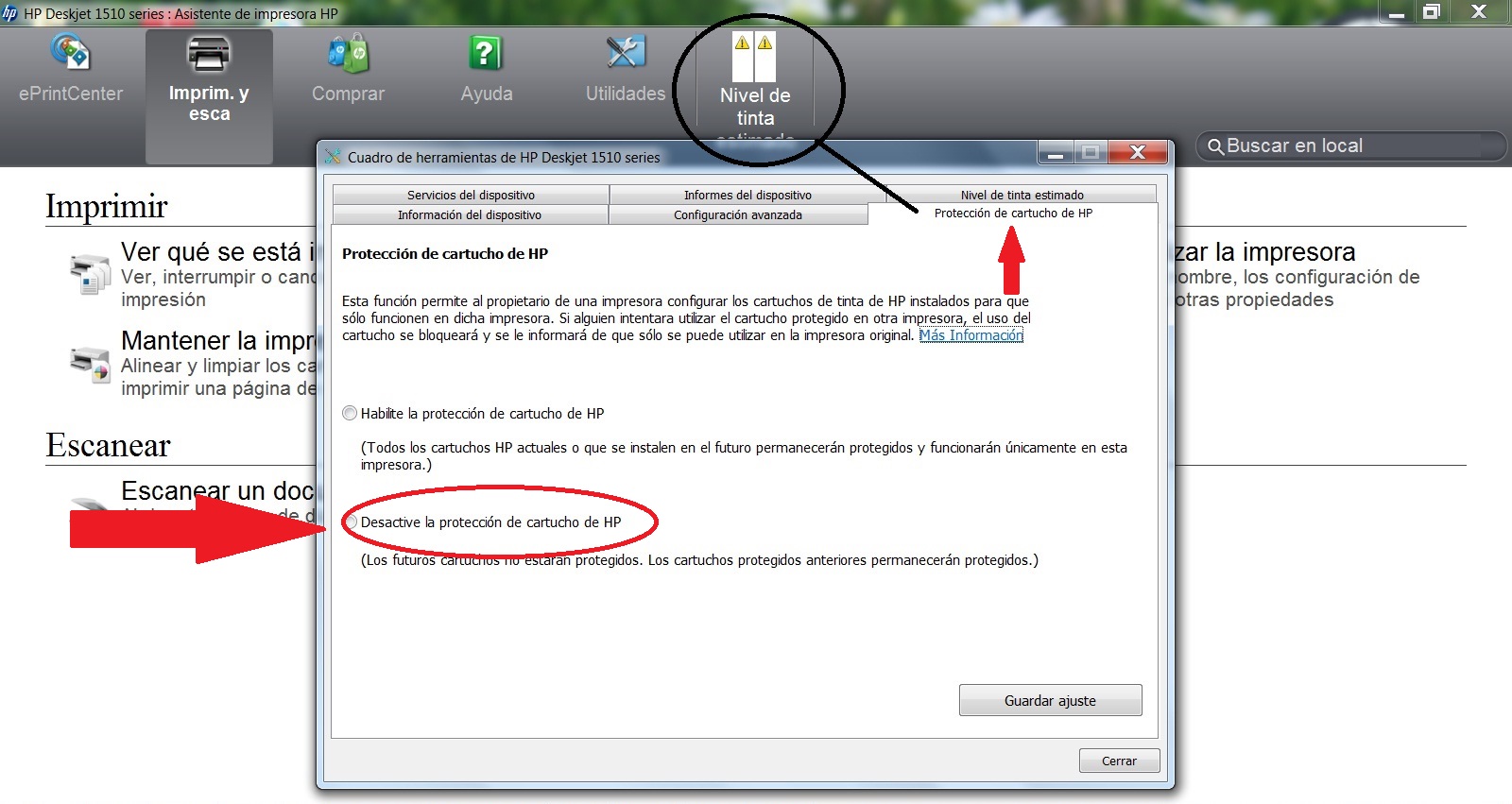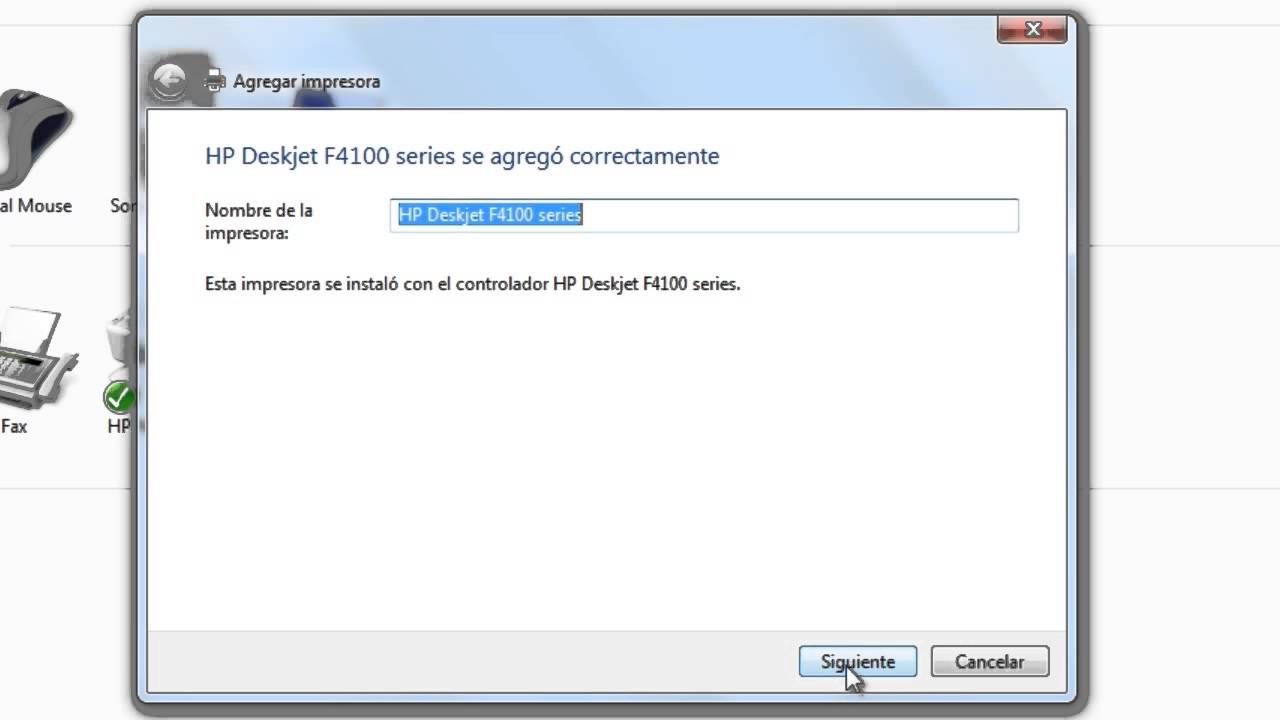No gerenciamento de processadores de texto, no ambiente computacional, muitas vezes é necessário o uso de uma impressora, por isso é importante ter o conhecimento de alguns Programa para instalar uma impressora, que obviamente representa uma ferramenta muito útil de interesse geral. Para mais informações sobre este tema, é necessário continuar lendo este artigo.
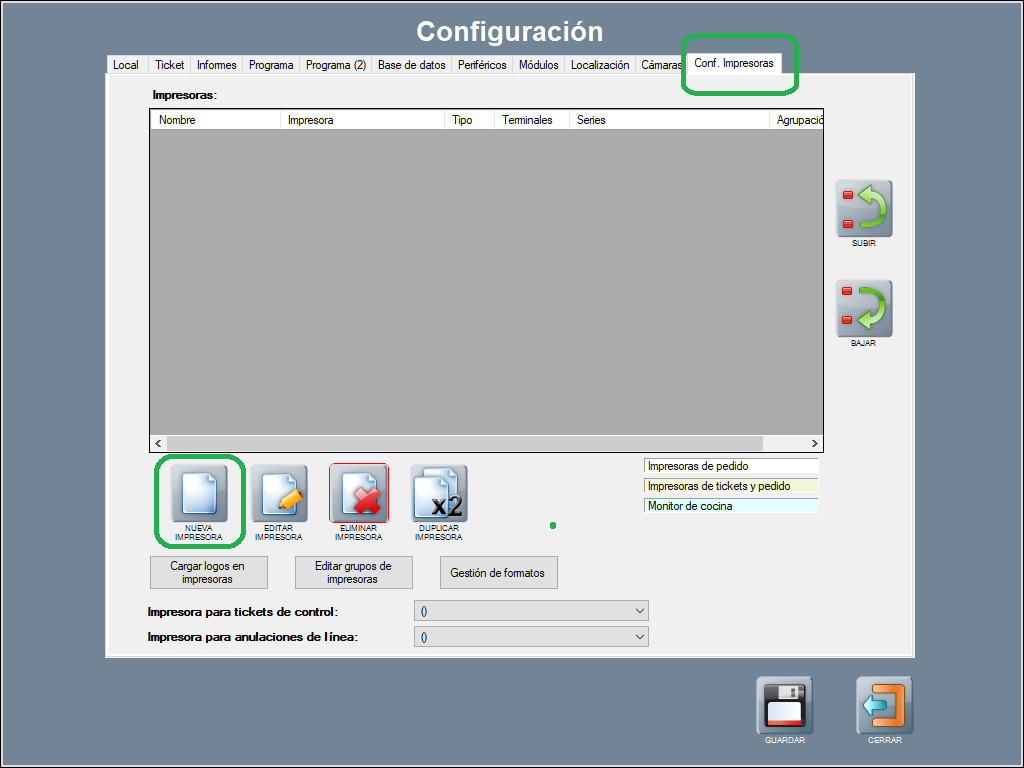
Programa para instalar uma impressora HP
Existe uma metodologia para instalar qualquer tipo de impressora de um determinado fabricante em um computador, porém pode-se indicar que entre eles, o uso da marca HP é muito popular e, portanto, serão estabelecidos alguns passos que permitem criar essa tarefa sem muito dificuldade.
Portanto, é benéfico ter domínio de Como baixar um programa para instalar uma impressora HP. Como situação genérica, esta instalação será estabelecida, no ambiente Windows 10, o que representa uma alternativa bastante comum e também com domínio geral de muitos usuários.
A maneira geral de fazer a instalação pode ser resumida através do seguinte procedimento:
- Fazendo as provisões correspondentes dos elementos de Hardware, você pode iniciar o modo de fazer a instalação e antes de tudo é necessário conectar o cabo USB da impressora em uma das portas disponíveis no computador.
- Em seguida, a impressora deve ser ligada, usando a chave correspondente.
Em seguida, é necessário pressionar o botão iniciar e o sistema fornecerá a configuração correspondente e que deve ser selecionada corretamente. Tudo isso, de acordo com o seguinte:
- Selecione configurações>dispositivos>impressoras e scanners. Selecione Adicionar um impressora ou scanner.
- Este procedimento conclui automaticamente a tarefa de instalação da impressora e é possível que uma impressão de teste possa ser feita, seguindo as instruções correspondentes recebidas do sistema.
- Para establecer una guía en la instalación de una impresora en este caso HP, en una computadora, se ha seleccionado este proceso, basado a una configuración de Windows 10, proceso que se expone a continuación y resulta un elemento de apoyo, para ser utilizado en qualquer momento.
Abaixo estão os detalhes correspondentes ao que foi indicado:
Instalar uma impressora a partir das configurações do Windows 10
Uma das alternativas ao uso de um programa para instalar uma impressora é realizar o processo com base, por exemplo, na configuração do Windows 10, que representa um suporte interessante que os usuários podem usar a qualquer momento para cumprir a tarefa de instalação correspondente.
Tudo isso será resolvido executando a combinação correspondente das teclas Win + I e você poderá ver a implantação do aplicativo de configuração correspondente, da Microsoft, que também usa regularmente as funções do painel de controle. Por isso, nesta oportunidade, também será considerada a seção denominada “Dispositivos”, para execução da tarefa.
Após esta ação, você pode notar que na área esquerda da interface, existem várias linhas que identificam com precisão os dispositivos que podem ser instalados no computador, então você pode clicar no espaço “Impressoras e scanners”.
Obviamente, alguns elementos adicionais do Windows 10 serão exibidos, que podem ser adicionados nas configurações selecionando: “Adicionar uma impressora ou scanner”.
Tudo isso vai gerar a ação de busca do Windows 10 para localizar os dispositivos que estão conectados e que claro que ainda não foram instalados corretamente, ou seja, estão sendo reconhecidos inicialmente e depois instalados.
Obviamente, o Windows 10 detectará automaticamente a nova impressora que foi conectada. Portanto, é necessário escolhê-lo, pode ser em alguns casos que a impressora não seja detectada, razão pela qual o usuário será obrigado a instalá-lo manualmente.
Há também a opção de adicionar a rota da rede se for um dispositivo de uso compartilhado, é possível que uma pesquisa também possa ser iniciada como sem fio ou Bluetooth, com um endereço diferente de acordo com o seguinte TCP/IP.
Se as etapas indicadas foram executadas corretamente, já pode-se afirmar que a instalação da impressora no ambiente Windows 10 foi concluída. Pode-se notar que a Microsoft, neste e em muitos casos, facilita adequadamente esse processo de instalação que, em qualquer caso, deve ser considerado um benefício e uma vantagem ao mesmo tempo.
Este procedimento, previamente detalhado, responde à grande questão que consiste em Como baixar um programa para instalar uma impressora HP? Pode-se notar que é um processo que não exige grande desconhecimento na área de informática, mas sim que qualquer usuário com conhecimento médio pode realizar esta atividade.
Instalar uma impressora a partir do Painel de controle
Uma alternativa diferente, para usar um programa para instalar uma impressora, é usar o painel de controle do Windows 10, que acaba sendo um método geralmente usado com frequência.
A primeira gestão consiste em aceder ao programa, através de uma pesquisa para localizar o menu iniciar, com esta secção no ecrã pode iniciar a tarefa clicando em «Hardware e som» e depois outra secção identificada como «Dispositivos e impressoras», onde outro clique também deve ser feito, isso permite visualizar os elementos que estão conectados ao computador.
O Windows 10, por outro lado, criará a seção chamada “Impressoras” por padrão, portanto, basta pressionar novamente o botão direito do mouse, na referida seção, completando esta fase pressionando também outra linha chamada “Adicionar dispositivos e impressoras », obviamente você deve verificar novamente se a referida impressora está conectada conforme já indicado.
Desta forma, o sistema localizará automaticamente esse dispositivo ao iniciar a instalação correspondente, a compatibilidade dos produtos desempenha um papel importante nesta tarefa e obviamente a impressora será detectada, então quando esta última operação for concluída, ela estará completamente instalada e pronto para começar a usar.
Em algumas ocasiões, pode surgir a situação de o Windows 10 não reconhecer uma impressora conectada, se essa situação ocorrer, o programa poderá reconhecê-la sob o termo desconhecido, uma situação incomum, mas viável.
Quando a impressora estiver instalada, ela deve ser integrada a uma lista de equipamentos que foram detectados, razão pela qual o botão indicando «Próximo» deve ser marcado após isso. Com a intenção de que o Windows instale os arquivos correspondentes aos drivers da impressora individualmente.
Drivers HP
Este conhecido tipo de impressora HP utiliza software de impressão que participa da configuração da impressora, dando possibilidades de serviço com digitalização, impressão, compra de consumíveis, também verificação dos níveis de tinta, quando necessário e muito mais.
Por isso são conhecidos como Drivers HP. No entanto, esses drivers devem ser instalados corretamente para que cumpram a função para a qual foram projetados, sendo necessário então estabelecer as etapas que permitem a instalação correta desse tipo de ferramenta, detalhadas a seguir:
- Antes de tudo, é necessário abrir o explorador de arquivos na área de trabalho do computador.
- Em seguida, a unidade “C” é selecionada para abrir.
- Em seguida, o usuário deve abrir a pasta SwSetup.
- É necessário agora, abra a pasta do driver.
- Então, ao abrir o arquivo Setup, certas instruções serão recebidas na tela, que devem ser executadas conforme indicado ali e desta forma os drivers HP serão instalados.
A todo momento, que qualquer trabalho de impressão de documentos seja feito, o usuário deve estar atento a qualquer indicação que venha dos drivers HP, pois por exemplo é viável que seja indicado em um determinado momento, que alguns dos cartuchos têm pouca tinta e o controlador se encarregará de emitir um sinal detectando esse problema.
O importante disso é que, graças a este controlador de nível de tinta, o usuário pode tomar medidas corretivas, que neste caso consiste em recarregar o dispositivo com uma quantidade maior de tinta, e não esperar que no momento em que a tinta esteja sendo preparada impressão, a falta de tinta causa um problema de apresentação inadequada, no documento a ser impresso.
Como pode ser visto, a função dos controladores é uma atividade de grande importância e não se dedica apenas a esse ponto específico de falta de tinta, mas abrange também outras áreas e sua função de controlador está sempre disponível para dar suporte ao usuário que dele necessite no desenvolvimento de sua tarefa.
O que fazer se a impressora não for instalada automaticamente?
Em algumas ocasiões, o usuário executa todas as etapas e indicações correspondentes, para que a instalação da impressora seja realizada em seu computador, no entanto, em ocasiões isoladas, pode acontecer que essa tarefa não seja realizada corretamente.
Ou seja, ao tentar realizar a atividade de impressão do documento, é detectada uma mensagem ou instrução que informa que não é possível executar a tarefa correspondente.
Para isso, existem algumas instruções imediatas que podem ser colocadas em prática e podem resolver o problema, mas nem sempre essa será a situação, por isso é necessário realizar outras etapas em um nível superior.
Para resolver o inconveniente, por isso, a seguir estão os casos típicos que podem impedir a instalação correta da impressora e, conforme indicado, as várias alternativas disponíveis para resolver o caso.
Tudo isso será explicado a seguir como um trabalho de orientação e aconselhamento, que pode ser usado a qualquer momento, seja com uma impressora adquirida recentemente, ou no caso de uma impressora que, após um longo uso, pode apresentar algum problema ou detalhe.
Em resumo, a situação é a seguinte:
- Quando se tenta colocar em uso a impressora mal instalada, uma mensagem indicando "Não disponível" certamente aparecerá na tela, se for o caso é necessário instalar os drivers da impressora diretamente e não automaticamente.
- É necessário, inicialmente, clicar com o botão direito do mouse no ícone do produto em questão e procurar a seção que diz: «Resolver problemas». Com esta instrução, o Windows 10 tentará resolver o detalhe ou problema, pois certamente há uma incompatibilidade de impressora.
- No entanto, é possível que em alguns casos, o que foi indicado não funcione corretamente, ou seja, o problema persiste, por isso é necessário instalar os drivers do produto manualmente, pois o sistema operacional não conseguiu localizar o detalhe , o que impede o desenvolvimento do trabalho.
- Tudo se deve ao fato de que os drivers de cada um dos produtos conectados podem não estar corretamente cadastrados para que tudo funcione de forma correta e eficiente, por isso a recomendação é instalar esses drivers corretamente.
- E então outro clique no ícone correspondente deve ser aplicado, mas com o detalhe de que agora é necessário parar na opção “Propriedades da impressora”.
- Em seguida, você deve ir para a guia identificada como "Opções avançadas" e você pode ver o botão que diz "Novo controlador", onde também é necessário fazer um novo clique e depois outra seção identificada como "Próximo", tudo isso oferece a possibilidade de lidar com a situação de forma adequada.
- Em alguns casos, as lojas que vendem periféricos, neste caso a impressora, não incluem os drivers correspondentes na sua venda, pelo que é necessário clicar novamente na linha “Usar disco”.
- Se o problema ainda persistir, você deve recorrer à capacidade do Windows 10, para que ele busque informações na Internet por conta própria e realize a instalação correta.Para alguns, essa operação pode parecer um objetivo muito complicado.
Mas, no entanto, deve-se ter em mente que é uma operação relativamente simples, selecionando a opção apropriada conforme indicado na internet, por exemplo, clicando em “Windows Update” automaticamente, a pesquisa e instalação dos drivers correspondentes prosseguirá. , para a impressora em questão, após esta ação a tarefa termina felizmente de forma positiva.
Como criar um atalho para uma impressora na área de trabalho do Windows?
Há também uma dúvida muito comum entre os usuários, no sentido de como criar um acesso direto a uma impressora na área de trabalho do Windows? Para isso, o progresso que o Windows tem obtido, ao longo do tempo, fornece uma série de ferramentas e auxílios, representados por exemplo com um grupo de drivers, também software integrado e outros elementos que permitem atingir o objetivo aqui proposto.
Utilizando esses recursos, é totalmente possível obter um serviço mais adequado e com melhor controle sobre a impressora instalada, tudo isso indica que se for colocado um acesso direto conforme indicado, a operação será muito mais adequada e qualquer anomalia sempre será detectada .Você pode resolvê-lo de uma forma muito mais simples.
Em muitas ocasiões, os usuários colocam esse atalho na área de trabalho do Windows, que na verdade é uma operação simples e como alcançá-lo é explicado abaixo.
Antes de tudo, é necessário ir ao já indicado «Painel de Controle» e acessar novamente a seção «Hardware e som / Dispositivos e impressoras». Será possível notar mais tarde que a impressora que está instalada aparece na tela e também que está funcionando corretamente, pelo menos naquele momento.
Em seguida, ele é selecionado no referido periférico e, desta forma, não é mais necessário usar o botão direito do mouse para realizar qualquer tarefa nesse sentido, pois a partir desse momento é necessário apenas clicar no acesso direto criado no desktop, que apareceu automaticamente.
É possível que, em algum momento, o Windows solicite a realocação desse acesso direto, para outro local, razão pela qual essa observação deve ser levada em consideração e fazer o que ela indica.
Desta forma, o processo de acesso direto é concluído corretamente.